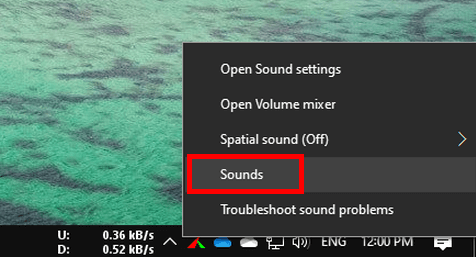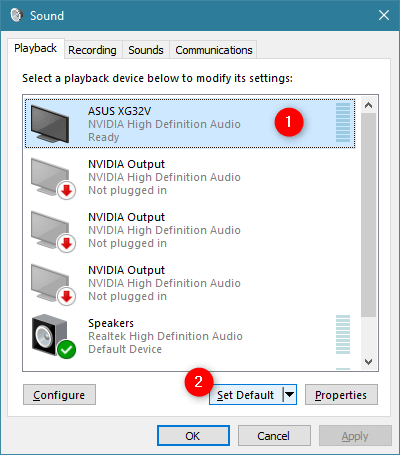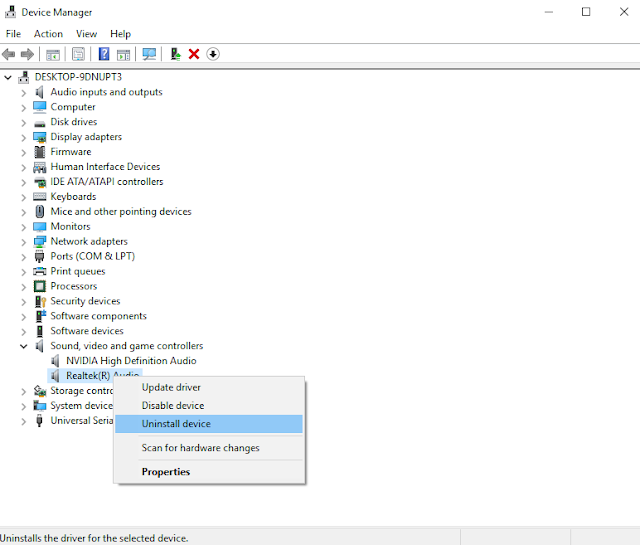Cara mengatasi sound pc tidak bunyi pada windows 10 - Sound atau speaker yang membuat audio tidak bunyi di Windows 7, 8, 10 dan 11 adalah masalah yang umum di alami. Ini biasanya disebabkan karena salah dalam memilih perangkat output, masalah pada sound driver, atau kesalahan pada sambungan perangkat yang membuatnya tidak terdeteksi.
Sebagai contoh misalnya Anda menggunakan perangkat speaker dan headset secara bergantian, ketika menggunakan speaker maka output sound harus diatur ke speaker begitu pula pada saat menggunakan headset.
Tapi terkadang masalah di Windows proses pergantian output ini tidak terjadi secara otomatis, sehingga suara tidak keluar. Untuk mengatasinya pengguna harus memilihnya secara manual melalui icon sound di Taskbar. Dan masih ada beberapa masalah lainnnya.
Berikut ini beberapa langkah yang bisa Anda lakukan untuk mengatasi audio, sound, speaker, headset, earphone yang tidak bunyi di Windows 10.
Pilih Perangkat Output yang Benar
Solusi pertama untuk mengatasi sound tidak bunyi di laptop dan PC adalah mencoba mengecek apakah perangkat output (playback device) yang dipilih sudah benar. Masalah ini sering terjadi apabila perangkat sound yang digunakan lebih dari satu, misalnya speaker dan headset.
Ikuti langkah-langkah cara mengaktifkan speaker di komputer windows 10 berikut ini:
1. Klik kanan pada icon speaker yang ada di Taskbar
2. Pilih menu Sounds
3. Klik pada tab Playback
4. Pilih perangkat yang saat ini digunakan
5. Klik tombol Set Default kemudian klik lagi OK
Cek Volume Mixer dan Pastikan Tidak Ada yang Di Mute
Setelah memastikan memilih perangkat yang benar selanjutnya coba cek pada Volume Mixer, pastikan tidak ada volume yang di mute.
Ikuti langkah-langkah berikut ini:
1. Klik kanan pada icon speaker yang ada di Taskbar
2. Pilih menu Open Volume mixer
3. Pastikan tidak ada volume yang di mute (ada tanda silang merah pada icon speaker)
4. Atur volume sesuai keinginan pada tiap output.
Cek Sound Driver dan Lakukan Update
Driver adalah program yang berfungsi untuk menggerakkan dan mengontrol perangkat keras di komputer. Saat speaker sound pada PC mengalami masalah maka ini bisa disebabkan karena masalah pada driver, bisa karena driver yang korup, terhapus, atau tidak kompatibel. Untuk mengatasinya bisa dengan melakukan update driver.
Ikuti langkah-langkah berikut ini:
1. Tekan tombol Windows+R untuk memunculkan jendela RUN
2. Ketik perintah: devmgmt.msc > klik OK
3. Pada program Device Manager klik tanda panah kecil di sebelah Sound, video and game controllers
4. Klik kanan pada Realtek High Definition Audio
5. Pilih Update driver
6. Pilih Search automatically for drivers
7. Tunggu hingga proses update selesai setelah itu restart laptop Anda
Reinstall Sound Driver
Apabila update driver tidak ditemukan atau proses update tidak berhasil dilakukan maka langkah selanjutnya adalah mencoba melakukan reinstall driver. Ini bisa jadi solusi untuk mengatasi driver sound yang korup.
Ikuti langkah-langkah berikut ini:
1. Tekan tombol Windows+R untuk memunculkan jendela RUN
2. Ketik perintah: devmgmt.msc > klik OK
3. Pada program Device Manager klik tanda panah kecil di sebelah Sound, video and game controllers
4. Klik kanan pada Realtek High Definition Audio
5. Pilih Uninstall device
6. Tutup semua jendela pengaturan dan restart PC Anda
7. Setelah PC menyala kembali maka driver akan otomatis diinstall ulang oleh sistem
8. Coba cek apakah speaker sudah keluar suara dan berfungsi normal lagi
Pasang Ulang Perangkat
Monitor pc tidak ada suara, coba cabut perangkat speaker atau headset kemudian memasangnya kembali. Terkadang masalah ini terjadi karena masalah sepele seperti Windows yang gagal mendeteksi perangkat atau karena sambungan pada port konektor yang longgar.
Coba cabut kabel konektor dari port sound di laptop atau PC Anda kemudian pasang kembali. Apabila di layar muncul jendela pop up untuk memilih jenis output maka pilih yang sesuai dengan perangkat yang digunakan.
Restart Audio Services
Salah satu penyebab suara laptop tidak keluar windows 10 asus ada pada audio services. Audio service merupakan sevices yang mengatur fungsi sound pada komputer Anda. Saat proses ini terhenti atau crash maka suara di komputer bisa tidak keluar. Untuk mengatasinya Anda bisa lakukan restart pada services tersebut.
Ikuti langkah-langkah berikut ini:
1. Pertama tekan tombol Windows+R pada keyboard untuk memunculkan jendela RUN
2. Ketik perintah: services.msc > klik OK
3. Temukan services yang bernama Windows Audio kemudian klik dua kali
4. Pada bagian Startup type pastikan sudah diatur ke pilihan Automatic kemudian klik OK
5. Klik kanan pada services Windows Audio
6. Pilih Restart
Jalankan Audio Troubleshooter
Di Windows 10 terdapat fitur troubleshoot yang berfungsi untuk mendeteksi sumber masalah yang menyebabkan error dan bila memungkinkan akan memperbaikinya secara otomatis. Fitur ini bisa Anda gunakan untuk mengatasi masalah speaker yang tidak bunyi di laptop dan PC.
Ikuti langkah-langkah berikut ini:
1. Klik tombol Start lalu pilih Settings
2. Pilih menu Update & Security
3. Klik pada tab Troubleshoot
4. Pilih menu Additional troubleshooters
5. Klik pada pilihan Playing Audio
6. Klik tombol Run the troubleshooter
Matikan Fitur Audio Enhanchements
Fitur audio enhancements merupakan fitur tingkat lanjut untuk memberikan efek pada suara yang dihasilkan oleh speaker di komputer Anda. Meskipun fitur ini bisa sangat berguna namun dalam kondisi tertentu malah bisa menyebabkan sound tidak keluar. Untuk mengatasinya Anda bisa coba untuk mematikan fitur ini dan lihat apakah ada pengaruhya.
Ikuti langkah-langkah berikut ini:
1. Klik kanan pada icon speaker yang ada di Taskbar
2. Pilih menu Open Sound settings
3. Klik pada menu Devices properties > Additional device properties
4. Klik pada tab Enhancements
5. Centang pada pilihan Disable all enhancements
6. Klik OK
Baca juga: Cara Mengaktifkan Wifi Laptop Windows 7, 8, 10 Setelah Instal Ulang
Reset Default Sound Format
Sound format yang tidak sesuai dengan perangkat juga bisa menyebabkan sound tidak bunyi di Windows 10. Untuk mengatasinya Anda bisa mengembalikannya ke pengaturan default.
Ikuti langkah-langkah berikut cara setting audio di pc windows 10 ini:
1. Klik kanan pada icon speaker yang ada di Taskbar
2. Pilih menu Open Sound settings
3. Klik pada menu Devices properties > Additional device properties
4. Pada jendela Properties klik tab Advanced
5. Pada bagian Default format pilih format yang sesuai dengan perangkat speaker Anda
6. Anda bisa memilih opsi 24bit/44100 Hz atau 24bit/192000Hz
7. Klik tombol Test untuk menguji bunyinya
8. Setelah selesai klik tombol OK lalu tutup semua jendela pengaturan.
Itulah beberapa cara mengatasi sound speaker tidak bunyi dan headset tidak keluar suara di Windows 10. Semoga bisa membantu.